premiere pro cc如何调整画布大小?premiere pro cc调整画布大小的方法
时间:2022-10-26 21:22
亲们或许不知道premiere pro cc如何调整画布大小的详细操作,那么今天小编就讲解premiere pro cc调整画布大小的方法哦,希望能够帮助到大家呢。
premiere pro cc如何调整画布大小?premiere pro cc调整画布大小的方法
一、拖入素材或者制作完后,调整画布。上方序列,序列设置。
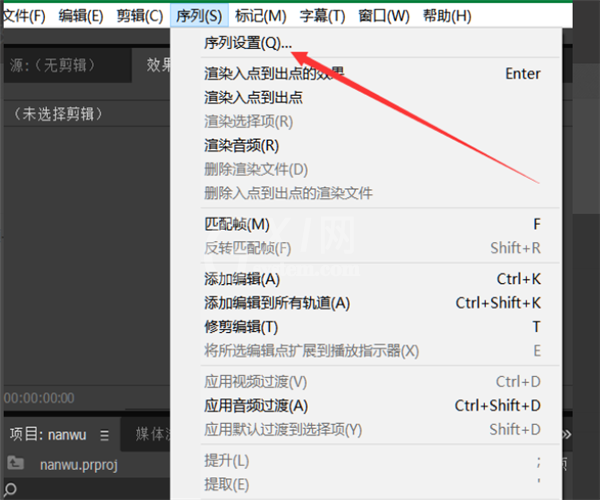
二、面板弹出后,在视频,帧选项中,按照需求调节尺寸。
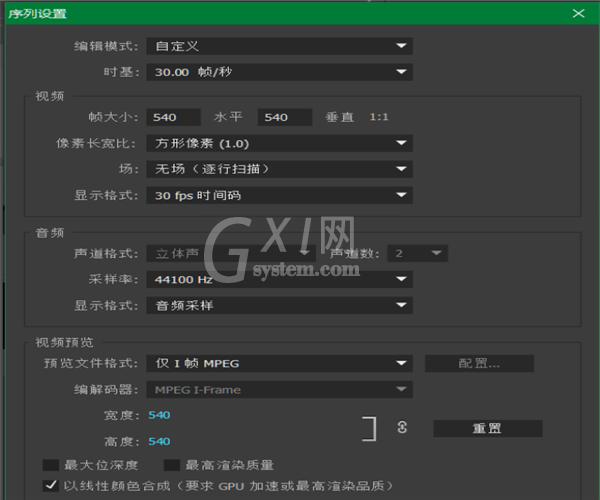
三、确定后,会弹出警告框,点击确定。
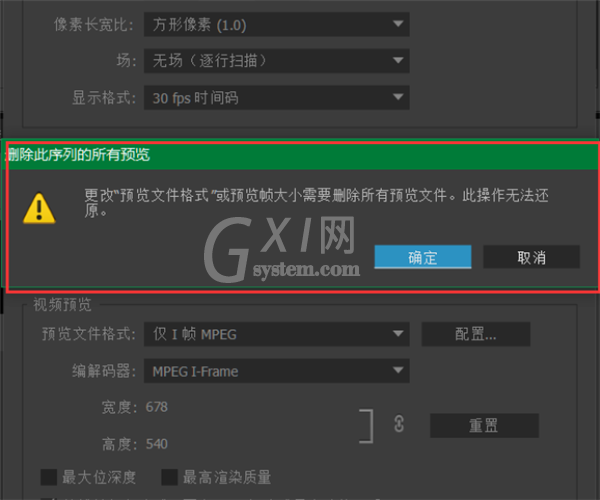
四、发现节目面板中,视频尺寸发生了改变。
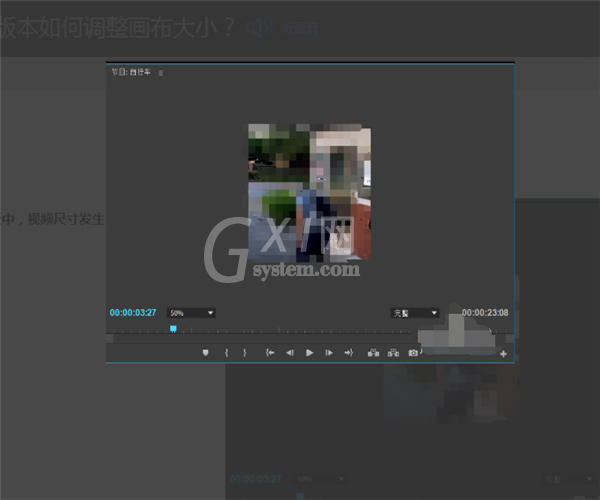
五、如果不满意,重复上述操作,继续调节就行了。导出时也可以调节大小。
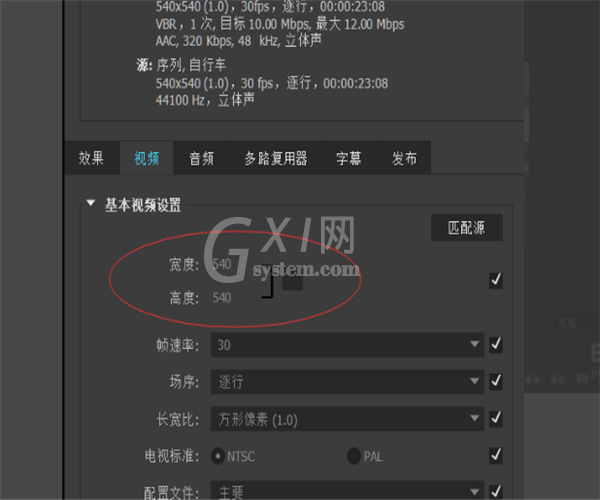
以上这里为各位分享了premiere pro cc调整画布大小的方法。有需要的朋友赶快来看看本篇文章吧!



























